Windows'ta WinSxS Klasörü Nasıl Temizlenir?
Yayınlanan: 2022-03-30Windows PC'ler, değerli alanı tüketen ve performansı yavaş yavaş etkileyen dağınıklıkla kolayca dolabilir. WinSxS klasörü, bilgisayarınızda yer açmak için silinebilecek birçok gereksiz dosyayı barındıran bir konumdur. Ancak, bunu nasıl yapacaksınız ve bunu yapmak güvenli mi? Bu makale, Windows 10'da Winsxs klasörünün nasıl temizleneceğini açıklayacaktır. Öğrenmek için okumaya devam edin.
WinSxS Klasörü Nedir?
WinSxS, klasör birlikte depolanan farklı dosya sürümlerini içerdiğinden yan yana anlamına gelir. WinSxS klasörü, işletim sistemini güncellemeye ve özelleştirmeye yardımcı olacak önemli bileşenleri içerir. Bu nedenle, sürüm değiştirme, eksik veya hasarlı sistem dosyalarını kurtarma, özellik ekleme veya kaldırma vb. ile ilgili dosyalara sahiptir.
Windows 10'da WinSxS'i Kaldırabilir miyim?
Muhtemelen kendinize "WinSxS'i silmek güvenli mi?" diye soruyorsunuz. Bu klasörü silmek kötü bir fikir olur çünkü işletim sisteminin içindeki önemli bileşenlere ihtiyacı vardır. Bu nedenle, silinmesi, işletim sisteminin bazı işlemleri gerçekleştirmesini imkansız hale getirecek ve sorunlara neden olacaktır. Windows güncelleme ve önyükleme sorunları, karşılaşabileceğiniz sonuçlar arasındadır.
Ancak WinSxS klasörü, gerektiğinde geri almayı kolaylaştırmak için eski işletim sistemi sürümlerini de depolar. Bunu her sistem güncellemesinde yapar, yani zamanla büyür. Bu dosyaları silmek, makinenizde yer açmanıza yardımcı olur
Windows 10, artık ihtiyaç duymadığı dosyalar için bu klasörü otomatik olarak tarar ve siler. Ancak, bilgisayarınızda yer kalmadığını düşünüyorsanız, gereksiz dosyaları manuel olarak silebilirsiniz.
WinSxS Klasörünün Boyutu Nasıl Kontrol Edilir
Windows, WinSxS klasörünün PC'nizde ne kadar alan kullandığını kontrol etmenizi sağlar. Bunu yapmak için şu adımları izleyin:
- Windows arama çubuğunu açmak için Windows logo tuşu + S kombinasyonunu kullanın.
- "Komut istemi" yazın (tırnak işaretleri olmadan) ve ardından "Komut İstemi" arama sonucunu sağ tıklayın.
- “Yönetici olarak çalıştır” seçeneğini seçin.
- Kullanıcı Hesabı Denetimi istemi kutusu göründüğünde Evet düğmesine tıklayın.
- Yükseltilmiş istem göründüğünde, aşağıdaki komutu yazın ve ardından Enter'a basın:
dism /Çevrimiçi /Temizleme-Görüntü /AnalyzeComponentStore
- İşlemin bitmesini bekleyin. “Component Store'un Gerçek Boyutu” bölümünün altında WinSxS klasörünün boyutunu göreceksiniz.
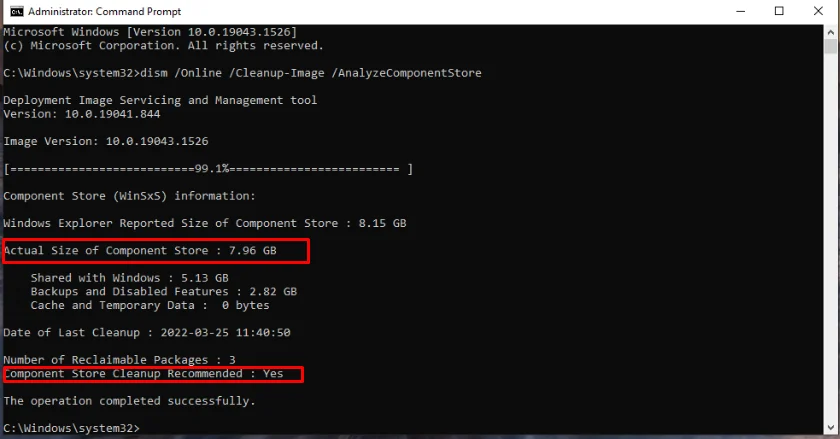
- İşletim sisteminin WinSxS klasörünü temizlemenizi tavsiye edip etmediğini görmek için "Bileşen Deposu Temizleme Önerilir" bölümünü de kontrol edebilirsiniz.
WinSxS Nasıl Temizlenir
Windows 10'da WinSxS klasörünü temizlemenin farklı yolları vardır. Bunu sisteme zarar vermeden yapmanın en kolay yollarını tartışacağız, bu yüzden talimatları dikkatlice izleyin.
Hemen atlayalım.
Yöntem 1: Görev Zamanlayıcı'yı kullanın
Görev Zamanlayıcı, gereksiz dosyaları WinSxS klasöründen hızla silmenizi sağlar. Nasıl kullanılacağı aşağıda açıklanmıştır:
- Çalıştır iletişim kutusunu açmak için Win + R tuş kombinasyonunu kullanın.
- “taskschd.msc” (tırnak işaretleri olmadan) yazın ve Tamam düğmesine tıklayın.
- Aşağıdaki konuma gitmek için sol kenar çubuğunu kullanın:
Görev Zamanlayıcı Kitaplığı\Microsoft\Windows\Servis
- Burada bir kez, sağ bölmedeki “StartComponentCleanup” a gidin.
- Ardından Eylemler bölümüne gidin ve Çalıştır düğmesine tıklayın.


- Görev Zamanlayıcı, WinSxS klasörünü temizlemeye başlayacaktır. İşlemin bitmesini bekleyin.
Yöntem 2: DISM'yi kullanın
Dağıtım Görüntüsü Hizmeti ve Yönetimi aracı, Windows'ta bozuk sistem görüntülerinin onarılmasına yardımcı olur. Ancak, WinSxS klasörünü temizlemek için de kullanabilirsiniz.
Bu aracı kullanmak için şu talimatları izleyin:
- Windows + S klavye kısayolunu kullanarak arama çubuğunu açın.
- "Komut istemi" (tırnak işaretleri olmadan) yazın ve ardından sağ menü bölmesinde "Yönetici olarak çalıştır"ı seçin.
- UAC penceresinde Evet'i seçin.
- Bu komutu yazın ve Enter'a basın.
Dism.exe /çevrimiçi /Cleanup-Image /StartComponentCleanup
- Bitmesini bekleyin ve ardından Komut İstemini kapatın.
Yöntem 3: Disk Temizleme'yi kullanın
Disk temizleme, makinenizdeki gereksiz dosyaları kontrol etmenize ve silmenize izin veren eski bir araçtır.
WinSxS klasörünü temizlemek için nasıl kullanılacağı aşağıda açıklanmıştır:
- Dosya Gezgini'ni açmak için Windows logo tuşu + E kombinasyonuna basın.
- Sol menü bölmesinde Bu PC'yi seçin.
- Yerel Diske (C:) sağ tıklayın ve Özellikler'i seçin.
- Genel sekmesine gidin ve alttaki “Disk Temizleme” düğmesine tıklayın.
- “Silinecek dosyalar” bölümüne gidin ve silmek istediğiniz dosyalar için onay kutularını seçin. Ardından Tamam düğmesine tıklayın.
- Daha fazla alan boşaltmak istiyorsanız, “Sistem dosyalarını temizle” düğmesine tıklayın.
- “Windows Update Temizleme” ve silmek istediğiniz diğer dosyalar için onay kutusunu seçin.
- Son olarak, Tamam düğmesine tıklayın.
Yöntem 4: Depolama Algısını Kullan
WinSxS klasörünü temizlemenin diğer basit yolu, Windows 10'da depolama anlayışıdır. Bu talimatları kullanın:
- Ekranın sol alt köşesindeki Windows düğmesine sağ tıklayın ve Ayarlar'ı seçin.
- Sistem'e gidin.
- Sol bölmede Sistem altında Depolama'yı seçin.
- Yerel Disk C bölümüne gidin ve “Geçici dosyalar” üzerine tıklayın. Bu seçeneği göremiyorsanız, "Daha fazla kategori göster" bağlantısını tıklayın.
- Seçili onay kutularını temizleyin ve Windows Update Temizleme'yi seçin.
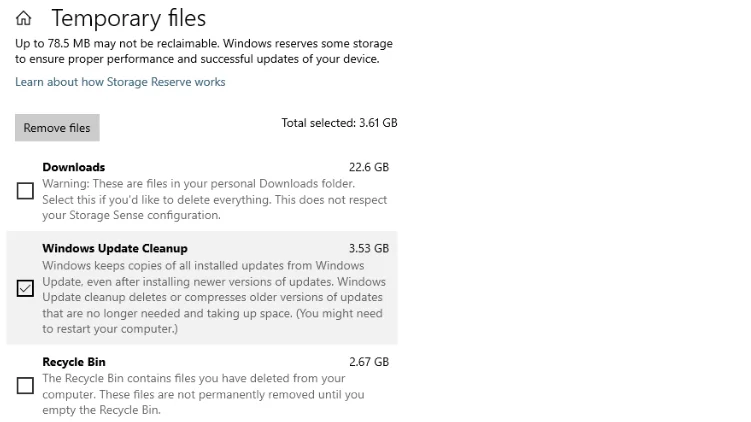
- Bittiğinde, pencerenin üstündeki "Dosyaları kaldır" düğmesine tıklayın.
Yöntem 5: Profesyonel Bir Yazılım Kullanın
Bilgisayarınızı gereksiz dosyalara karşı kapsamlı bir şekilde taramak ve bunları etkili bir şekilde kaldırmak istiyorsanız, profesyonel bir bilgisayar temizleyicisi kullanın. Önerdiğimiz iyi bir örnek, Auslogics Windows Slimmer'dır. Bu benzersiz uygulama, bilgisayarınızı devre dışı bırakılmış bileşenler, eski Sistem Geri Yükleme noktaları, güncel olmayan Windows kitaplıkları ve Windows güncelleme dosyaları için tarar ve bunları otomatik olarak siler. Ayrıca, performansı artırmaya yardımcı olmak için makinenizin ayarlarını değiştirmenize olanak tanır. Bu nedenle, normal bilgisayar taramalarınızın sistemdeki tüm dağınıklığı ortadan kaldırmadığını düşünüyorsanız, bu araç ihtiyacınız olan şeydir. Kullanıcı dostu bir kullanıcı arayüzüne sahiptir, böylece onu indirebilir ve bugün kullanmaya başlayabilirsiniz.
Çözüm
Merak ettiniz mi, “WinSxS neden bu kadar büyük?” Cevabınız evet ise, bu makalenin, değerli depolama alanını boşa harcamamasını sağlamak için WinSxS klasörünü nasıl temizleyeceğinizi anlamanıza yardımcı olduğunu umuyoruz. Ancak, bugünün gönderisiyle ilgili hala sorularınız varsa, aşağıya yorum bırakmaktan çekinmeyin. Ayrıca, bunun gibi daha yararlı Windows 10 kılavuzları için blogumuza göz atın.
